Můžete blokovat zprávy z určitých e-mailových adres nebo domén, aby vám nepřišly do doručené pošty. Když přidáte e-mailovou adresu nebo doménu do seznamu blokovaných odesílatelů, Outlook automaticky přesune zprávy od daného odesílatele do složky Nevyžádaná pošta Email.
Poznámka: Můžete mít až 1 024 adres nebo domén v seznamu blokovaných odesílatelů a seznamu bezpečných odesílatelů. Pokud jich chcete mít více, zkuste zablokovat domény namísto jednotlivých e-mailových adres.
Poznámka: Pokud pokyny neodpovídají tomu, co vidíte, je možné, že používáte starší verzi aplikace Outlook na webu. Přečtěte si pokyny pro klasickou verzi Outlooku na webu.
Pokud dostáváte nevyžádané e-maily a nechcete od určitých odesílatelů nebo z určitých e-mailových adres a domén dostávat e-mailové zprávy, můžete je blokovat. Když přidáte nějakou e-mailovou adresu nebo název domény do seznamu blokovaných uživatelů, budou se tyto e-maily doručovat přímo do složky Nevyžádaná pošta.
Poznámka: Email se po 14 dnech automaticky odebere ze složky Nevyžádaná pošta Email a potom už ji nejde obnovit. Další informace najdete v článku Obnovení odstraněných e-mailových zpráv v Outlooku na webu.
-
Vyberte Nastavení

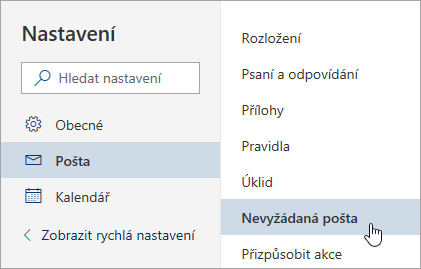
-
Pokud chcete blokovat e-mailovou adresu, zadejte ji do seznamu Blokovaní odesílatelé a vyberte Přidat. Pokud chcete blokovat všechny e-maily z určité domény, zadejte název domény do seznamu Blokované domény a vyberte Přidat.
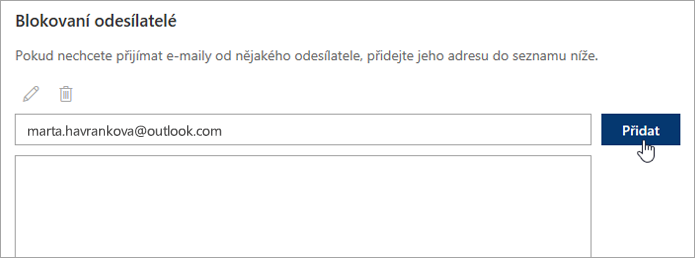
-
Vyberte Uložit.
Pokud chcete odebrat uživatele ze seznamu Blokovaní odesílatelé, postupujte podle instrukcí níže.
-
Vyberte Nastavení

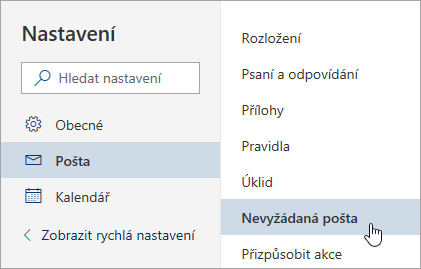
-
Vyberte adresu nebo doménu, kterou chcete odblokovat, a vyberte

Existují situace, kdy nechcete, aby zprávy od určitého člověka nebo domény skončily ve složce Nevyžádaná pošta. Zprávy z adres nebo domén u bezpečných odesílatelů nebude přesouvána do složky Nevyžádaná pošta.
-
Vyberte Nastavení

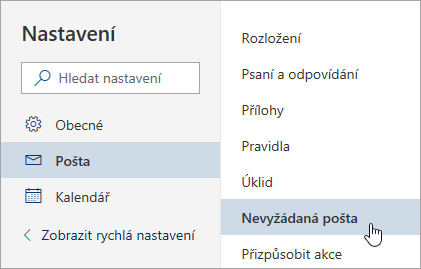
-
V části Bezpeční odesílatelé zadejte emailovou adresu nebo doménu, které chcete přidat a poté vyberte Přidat.
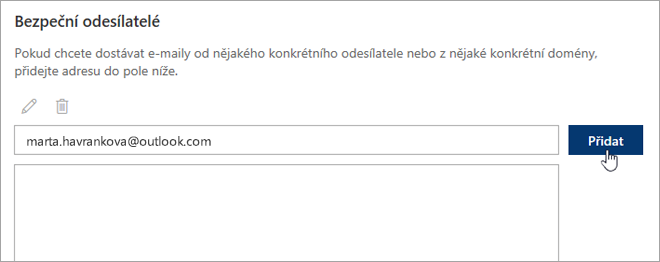
-
Vyberte Uložit.
Tipy:
-
Pro úpravu nebo odebrání e-mailů nebo domén v seznamu Blokovaní nebo Bezpeční odesílatelé vyberte příslušnou položku v seznamu a poté vyberte


-
Pro vyprázdnění vaší složky Nevyžádaná pošta vyberte Nevyžádaná pošta v levém podokně. V horní části obrazovky vyberte Odstranit vše.
Instrukce pro klasickou verzi Outlook na webu
Pokud dostáváte nevyžádané e-maily a nechcete od určitých odesílatelů nebo z určitých e-mailových adres a domén dostávat e-mailové zprávy, můžete je blokovat. Když přidáte nějakou e-mailovou adresu nebo název domény do seznamu blokovaných uživatelů, budou se tyto e-maily doručovat přímo do složky Nevyžádaná pošta.
Poznámka: Ze složky Nevyžádaná pošta se e-maily automaticky odeberou po 14 dnech a nejde je pak obnovit. Další informace najdete v článku Obnovení odstraněných e-mailových zpráv v Outlooku na webu.
-
Přejděte na Nastavení

-
V dolní části podokna klikněte na Pošta.
-
V levém podokně vyberte Pošta > Účty > Blokovat nebo povolit.
-
V části Blokovaní odesílatelé zadejte e-mailovou adresu nebo doménu, kterou chcete blokovat, a vyberte


-
Vyberte Uložit

Pokud chcete odebrat uživatele ze seznamu Blokovaní odesílatelé, postupujte podle instrukcí níže.
-
Přejděte na Nastavení

-
V dolní části podokna klikněte na Pošta.
-
V levém podokně vyberte Pošta > Účty > Blokovat nebo povolit.
-
V části Blokovaní odesílatelé vyberte adresu nebo doménu, kterou chcete odblokovat, a pak vyberte

Existují situace, kdy nechcete, aby zprávy od určitého člověka nebo domény skončily ve složce Nevyžádaná pošta. Zprávy z adres nebo domén u bezpečných odesílatelů nebude přesouvána do složky Nevyžádaná pošta.
-
Přejděte na Nastavení

-
V dolní části podokna klikněte na Pošta.
-
V levém podokně vyberte Pošta > Účty > Blokovat nebo povolit.
-
V části Bezpeční odesílatelé a příjemci zadejte e-mailovou adresu nebo doménu, kterou chcete přidat, a vyberte

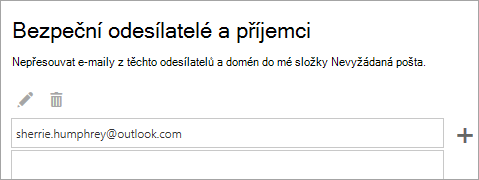
-
Vyberte možnost Uložit

Tipy:
-
Když chcete e-maily nebo domény v seznamu Blokovaní nebo Bezpeční odesílatelé upravit nebo je z tohoto seznamu odebrat, vyberte příslušnou položku v seznamu a pak vyberte možnost


-
Pokud chcete vyprázdnit složku Nevyžádaná pošta Email, vyberte v navigačním podokně Možnost Pošta > Vyčistit poštovní schránku a pak vyberte možnost vedle položky Nevyžádaná pošta Email.
-
Související témata
Filtrování nevyžádané pošty a spamu v Outlook na webu
Použití pravidel doručené pošty v Outlook na webu










